CADSee Plus是一款专为专为工程设计相关人员设计的工具软件。 提供常用图片文件(psd、bmp、gif、png、jpg、jpeg、tif、tiff)、 AutoCAD DWG/DXF文件(支持版本为R14-2016)和PDF文件脱离 AutoCAD环境的快速浏览和打印。CADSee Plus 2017效果更加的出色,内置多格式图形浏览器实现了类ACDSee的DWG/DXF文件缩略图预览效果;支持对图形文件 的拷贝、 粘贴、剪切和删除等管理操作。新云网提供CADSee Plus 2017破解下载,需要的用户不要错过。
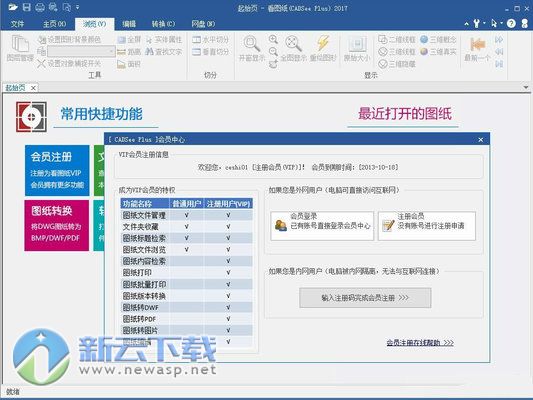
软件功能
支持图纸文件管理
看图纸软件提供类似Windows资源管理器的管理界面,实现对图纸文件和文件夹的复制、剪切、粘贴、删除、改名等操作; 图纸文件可以按照缩略图模式显示,支持对缩略图大小的定义;软件同时提供最近浏览文件和文件夹,方便快速打开历史文件; 软件提供文件夹收藏功能,实现常用文件夹的快速访问。
支持浏览Dwg\Dwf\Dxf\Pdf\Psd\Bmp\Gif\Png\Jpg\Tif文件
软件对图纸文件(Dwg\Dwf\Dxf)、图片文件(\Psd\Bmp\Gif\Png\Jpg\Tif)以及PDF文件提供浏览支持;提供内置图纸文件浏览 器,实现图纸的平移、全屏、缩放等功能,鼠标操作模式与AutoCAD类似;
支持图纸简单编辑
软件提供对DWG文件的简单编辑功能,可以对已有的实体进行移动、删除等操作;可以修改文字实体的颜色和内容;可新增单线、多线、圆和文字等常见实体。 本功能仅对VIP会员开放。
支持图纸全文搜索功能
软件提供对DWG文件的全文检索功能。既可以快速模糊搜索某个文件夹下所有DWG图纸文件是否包含关键词;也可以搜索到图块 内容。本功能仅对VIP会员开放。
支持图纸批量打印功能
软件提供类似AutoCAD的图纸打印功能,可设置打印选择、纸张设定、旋转方向、打印比例等参数;打印文件过程中可进行预 览,同时提供精细打印和快速打印两种打印模式;对于一个文件内有多幅图框的图纸,软件提供批量打印功能,实现多图幅一次性打印,提供打印效率。 本功能仅对普通会员或VIP会员开放。
支持图纸格式批量转换
软件提供将DWG图纸文件批量转换为其它格式文件的功能,包括CAD图纸版本转换功能、图纸转换为图片格式、DWF和PDF文件功能; 本功能仅对VIP会员开放。
支持触摸屏和Win8平板电脑
在Win7/Win8系统下,支持对触摸显示器的手势支持。
软件特色
全新界面
对看图纸软件界面进行全面优化,UI进行较大程度的提升,采用Office2016界面风格,可以更换主题和颜色;界面操作支持平板触摸和鼠标操作两种模式,方便在平板电脑上浏览图纸。
优化图纸文件管理
进一步完善图纸文件管理,采用类似Windows资源管理器模式,新增的路径导航条可以方便进行文件夹跳转。
优化打印图纸
对图纸打印进行进一步优化,可进行单幅图纸打印,也可进行多图幅一次性打印。
增加软件首页
看图纸提供首页功能,将常用功能已经最近打开的图纸显示在首页,方便新手快速上手;会员注册更为简单,直接在看图纸内即可完成注册。
手机/平板客户端的图纸传送
看图纸可直接将图纸快速传送到手机端看图纸中,方便移动看图。
使用方法
1、下载文件找到"CADSee.exe"双击运行,进入软件界面;
2、进入cadsee2017软件的主界面,包括了文件、主页、浏览、编辑、转换、网盘等;
3、点击界面设置包括了基本设置、转换设置、定制工作区,基本设置包括了基本信息设置、浏览选项、字体选项、打印选项、显示选项等;
4、转换设置包括了图纸转换设置信息、版本转换选项、转换图片格式、转换DWF选项、转换PDF选项等;
5、定制工作区包括了命令选自、定制工作区、新选项、新组、重命名、定制化、键盘快捷键等;
6、图纸转换选择包括了DWG高版本转低版本、DWG转为BMP图片、DWG转为DWF发布文件、DWG为PDF阅读文件等;
7、点击文件管理即可出现下图界面,用户可以进行管理您的文件或者文件夹;
常见问题
一、全屏状态下如何退出?
1)双击鼠标左键退出;
2)ESC键退出。
二、图形旋转后如何恢复图形显示状态?
1)双击鼠标左键退出;
2)在触摸屏上双指同时按下。
三、测量面积时如何结束当前测量?
1)双击鼠标左键退出;
2)在触摸屏上双指同时按下。
四、测量时如何退出测量命令?
1)点击命令图标;
2)ESC键退出。
∨ 展开

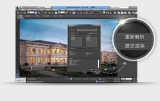 渲云客户端
渲云客户端 友锋电子相册制作
友锋电子相册制作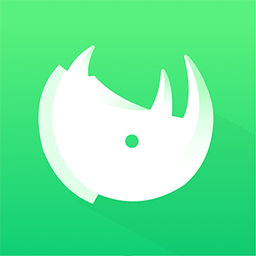 知犀思维导图电脑版
知犀思维导图电脑版 Solar图床工具
Solar图床工具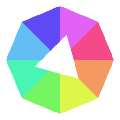 焰火十二卷
焰火十二卷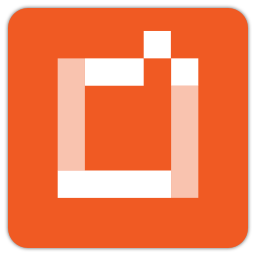 Imaging Edge Desktop电脑版
Imaging Edge Desktop电脑版 Relativity
Relativity mini PNG
mini PNG gInk
gInk Easy Paint Tool SAI最新版
Easy Paint Tool SAI最新版 CAD下料自动排版插件
CAD下料自动排版插件 存图宝
存图宝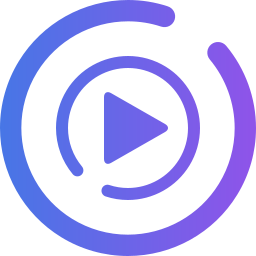 蓝牛相册宝
蓝牛相册宝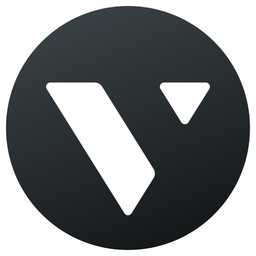 Vectr软件
Vectr软件 Softaken PDF Champ
Softaken PDF Champ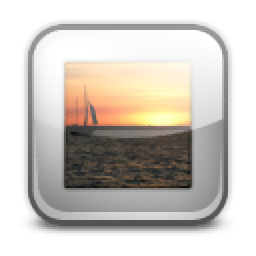 秋天SWF生成JPG工具
秋天SWF生成JPG工具 Mixamo to Rigify
Mixamo to Rigify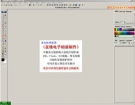 友锋图像处理系统
友锋图像处理系统 Imagenomic Portraiture人像智能磨皮美化PS插件
Imagenomic Portraiture人像智能磨皮美化PS插件 图像批量处理工具
图像批量处理工具
 设计图纸软件
设计图纸软件 AutoCAD2024
AutoCAD2024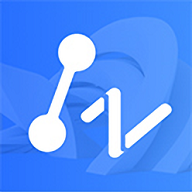 中望CAD 2024(32位)
中望CAD 2024(32位)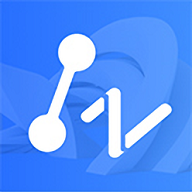 中望CAD 2024(64位)
中望CAD 2024(64位) Autocad2014 64位破解
Autocad2014 64位破解 AutoCAD LT 2023简体中文版
AutoCAD LT 2023简体中文版 AutoCAD 2023精简版
AutoCAD 2023精简版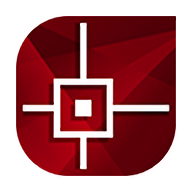 CorelCAD2021 32位 中文免费版
CorelCAD2021 32位 中文免费版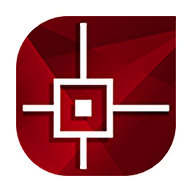 CorelCAD2021 64位中文版
CorelCAD2021 64位中文版 迅捷CAD看图软件
迅捷CAD看图软件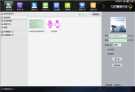 CAD看图说话
CAD看图说话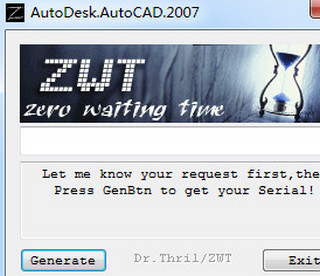 AutoCAD 2007 注册机
AutoCAD 2007 注册机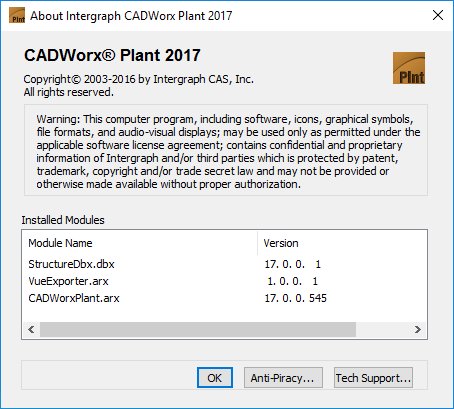 CADWorx 2017
CADWorx 2017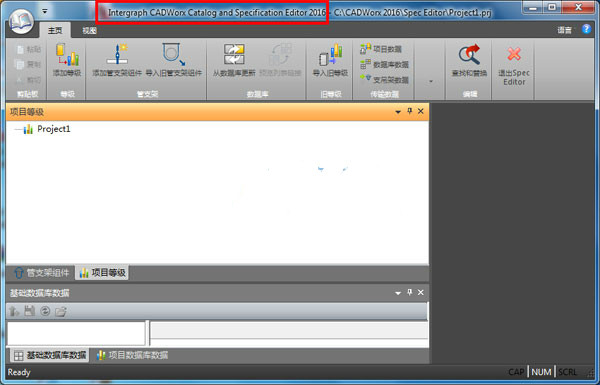 Intergraph CADWorx 2016
Intergraph CADWorx 2016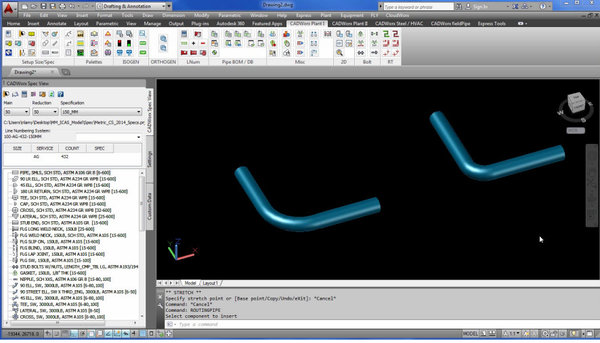 CADWorx 2015
CADWorx 2015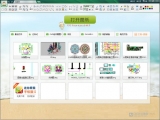 CAD迷你画图软件
CAD迷你画图软件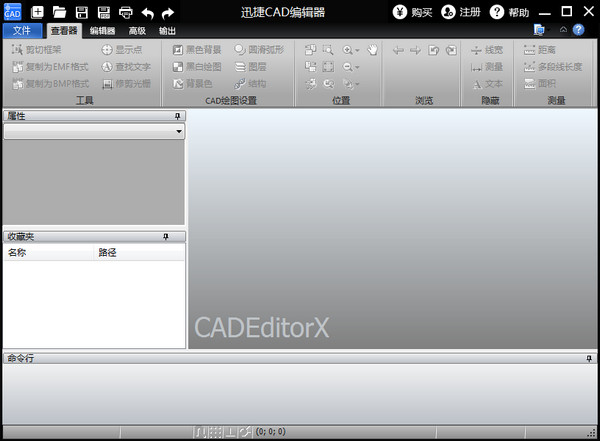 迅捷CAD编辑器
迅捷CAD编辑器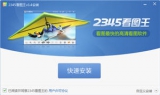 2345看图王精简版 10.9.1.9791 绿色版
2345看图王精简版 10.9.1.9791 绿色版 中国地图高清版大图 2022 可放大
中国地图高清版大图 2022 可放大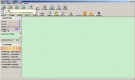 友锋电子相册制作免费版 9.9.5.2888 正式版
友锋电子相册制作免费版 9.9.5.2888 正式版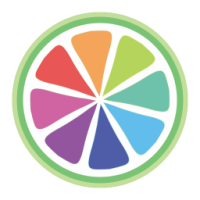 SAI2笔刷插件 1.2.5 中文绿色版
SAI2笔刷插件 1.2.5 中文绿色版 FastStone Image图像查看器 6.8 破解
FastStone Image图像查看器 6.8 破解 Artweaver Free 6.0.9 免费版
Artweaver Free 6.0.9 免费版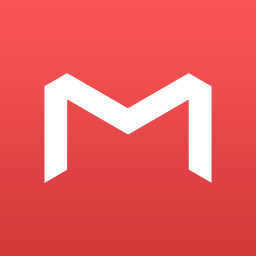 Mockplus专业破解 3.4.0.3
Mockplus专业破解 3.4.0.3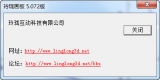 玲珑画板 6.045 绿色版
玲珑画板 6.045 绿色版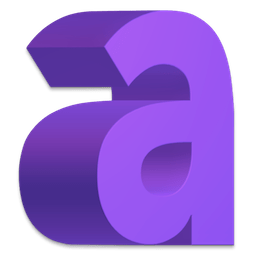 Art Text for Mac 3.2.3 破解
Art Text for Mac 3.2.3 破解